O sistema de PDV é prático e super eficiente para seu negócio.
Você organiza as movimentações de dinheiro de forma simples e tem um controle muito eficaz. Dá para fazer sangria, reforço de valores, abertura e fechamento do caixa sem mistério!
Finalize as vendas cada vez mais rápido aumentando a satisfação do seu cliente.
Neste artigo você vai aprender a:
1. Lançar venda
Para ter acesso ao menu Vendas Balcão, clique em: Vendas ⇢ PDV ⇢ Abrir PDV.
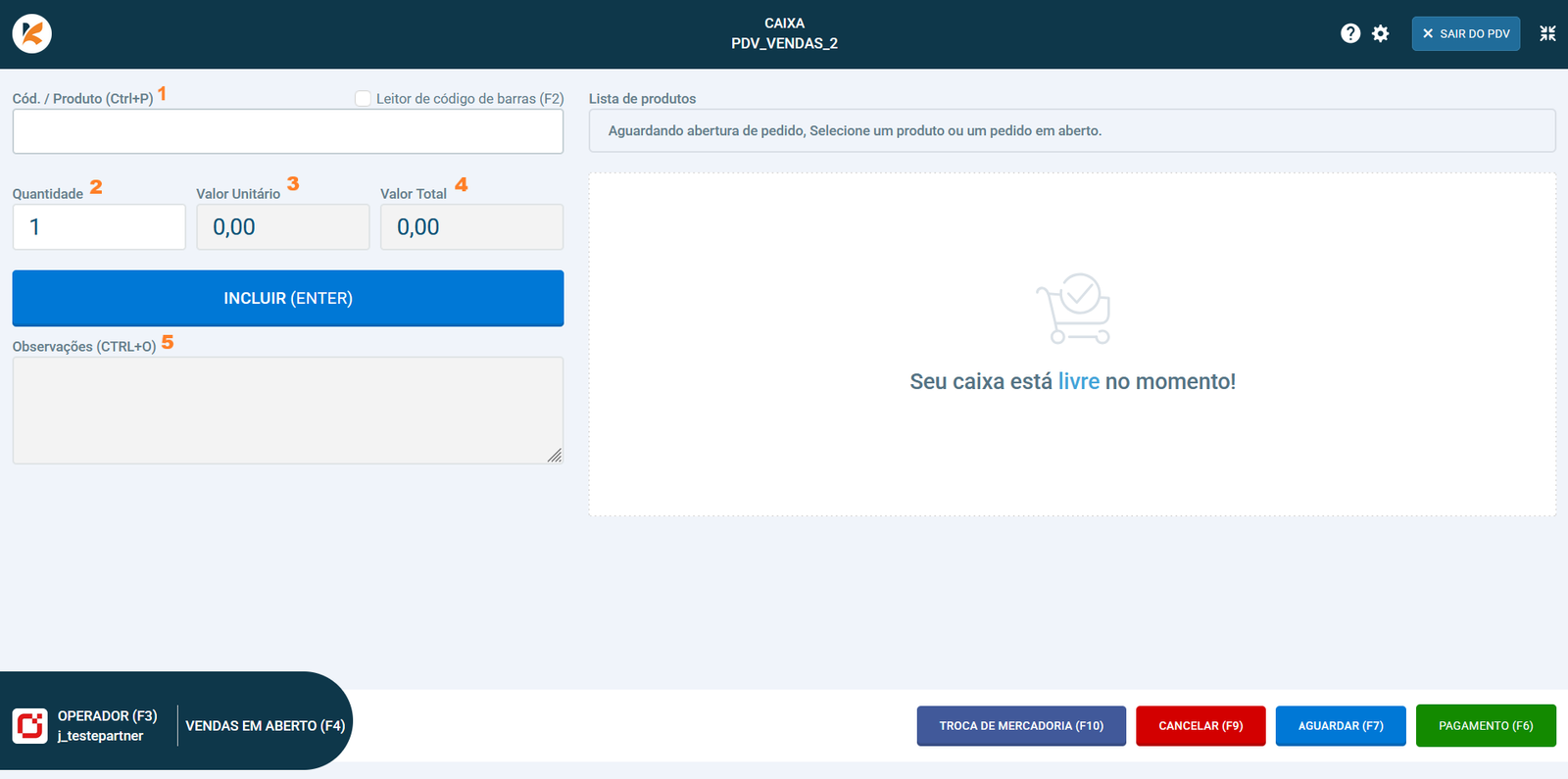
- Produto: Informe o produto que deseja efetuar a venda. O sistema faz a busca pelo código de barras, código do produto e o nome do produto.
- Quantidade: Informe a quantidade de itens para a venda.
- Valor Unitário: Altere o valor unitário, basta informar o novo valor.
- Valor Total: Soma os valores conforme a quantidade inserida.
- Observações: Pode ser utilizado para informar o nome ou a mesa da pessoa que está realizando a compra.
Obs: Você pode incluir o item de 3 formas: apertar a tecla Enter no teclado, clicar no botão “Incluir” no sistema ou realizar a leitura do produto utilizando o código de barras.
Na parte inferior, teremos as opções de “Operação“:
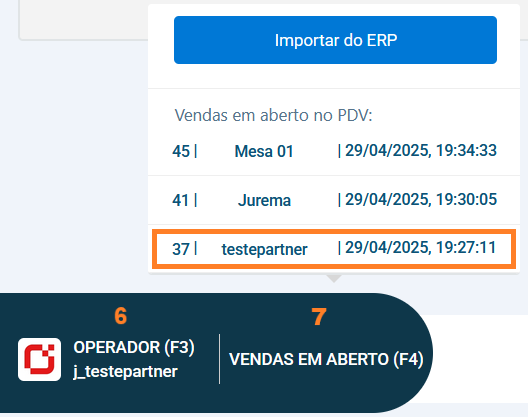
- Troca de Operador (F3): Transfira a venda para outro vendedor.
- Pedidos em Aberto (F4): Aqui é possível selecionar um pedido que ficou em aberto.
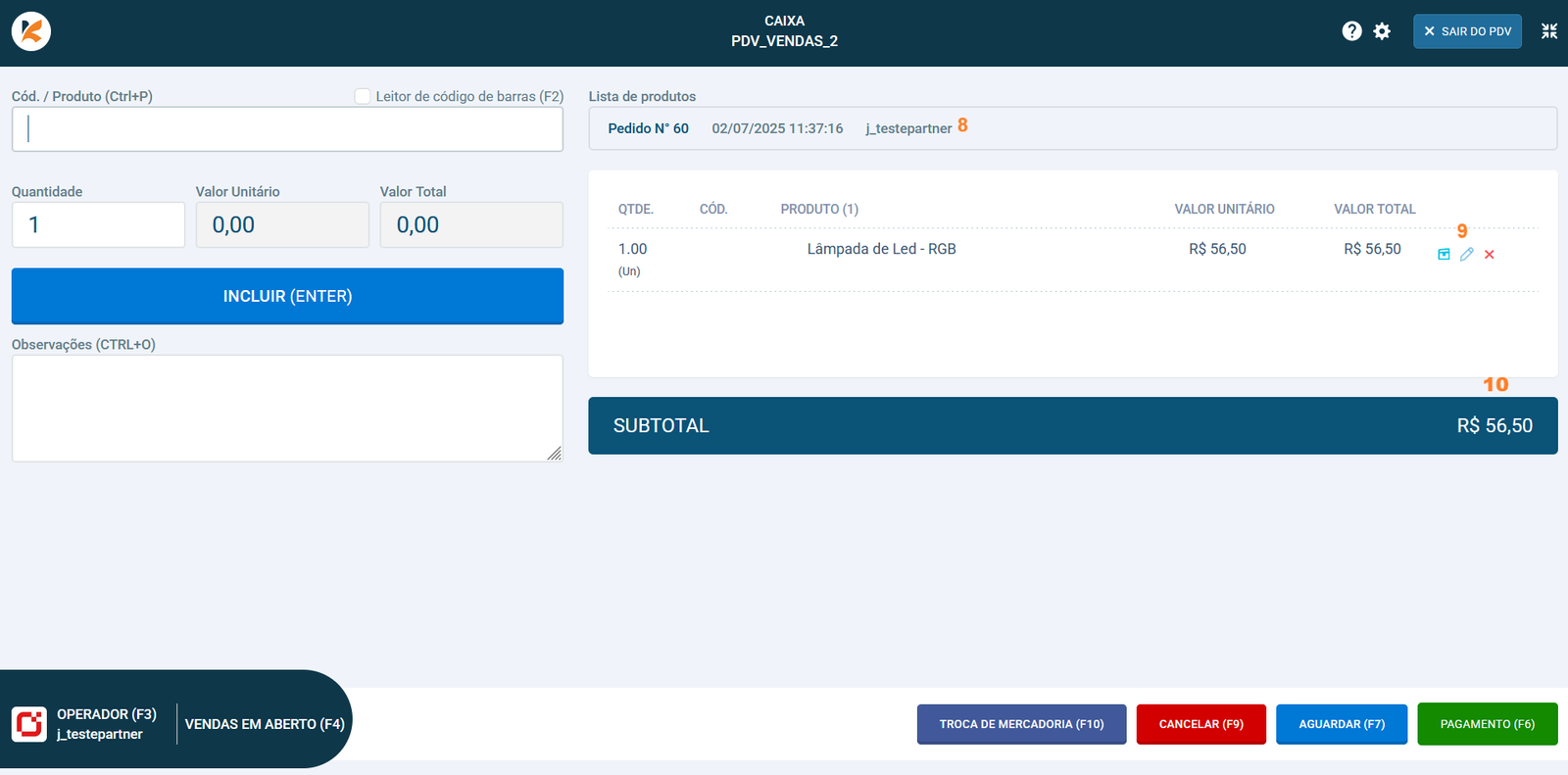
- Detalhes da Vendas: Informações sobre a venda.
- Estoque/Remover: Verifique o estoque atual ou remova produtos.
- Subtotal: Informa o Subtotal da venda.

- Troca de Mercadoria (F10): Inicia o processo de troca.
- Cancelar (F9): O sistema faz o cancelamento da venda.
- Aguardar (F7): Deixa a venda em aberto.
- Pagamento (F6): Continua o processo até finalizar a venda.
Ao clicar no botão “Pagamento“, a tela de fechamento da venda será apresentada:
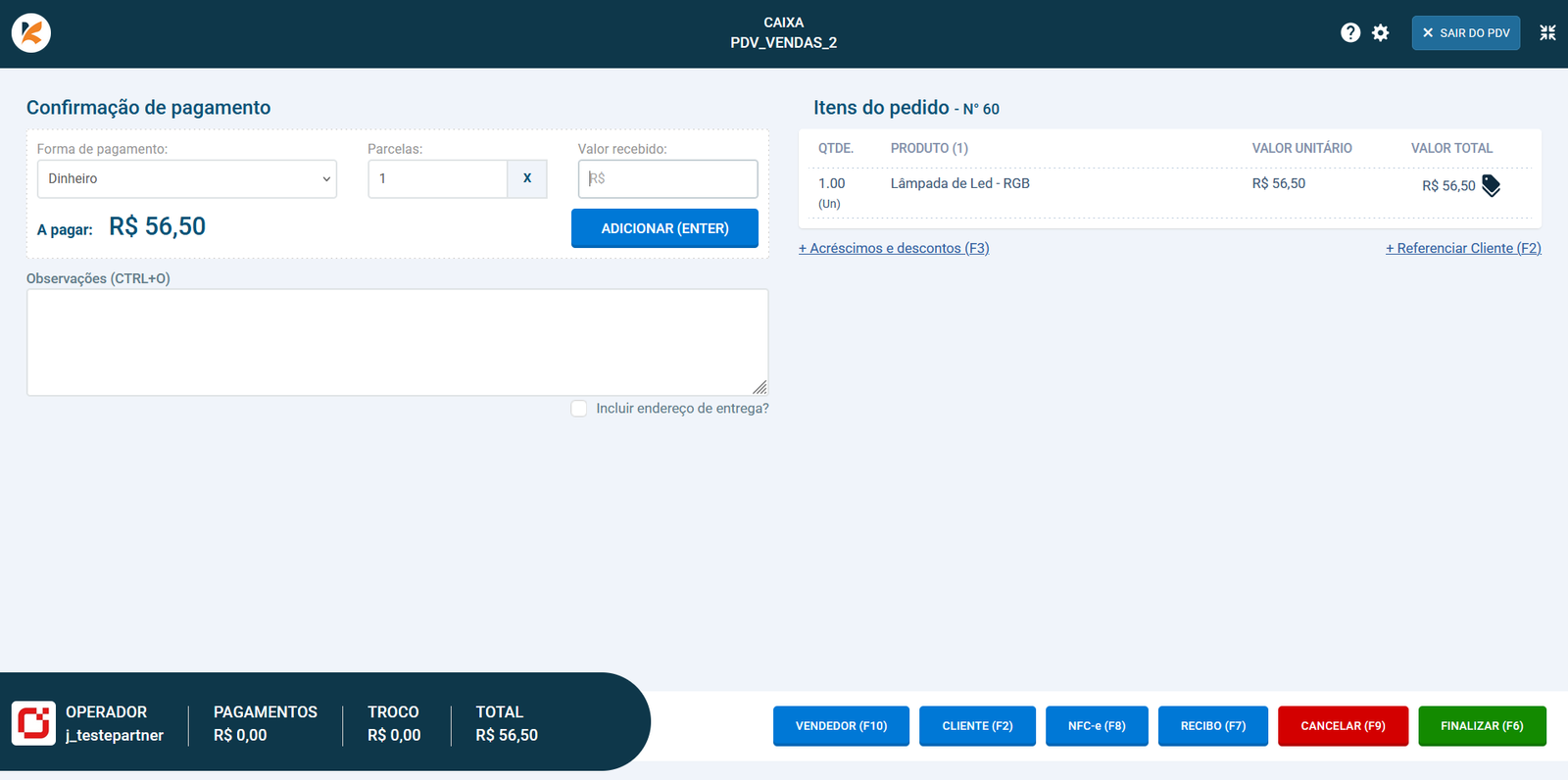
Vamos detalhar!
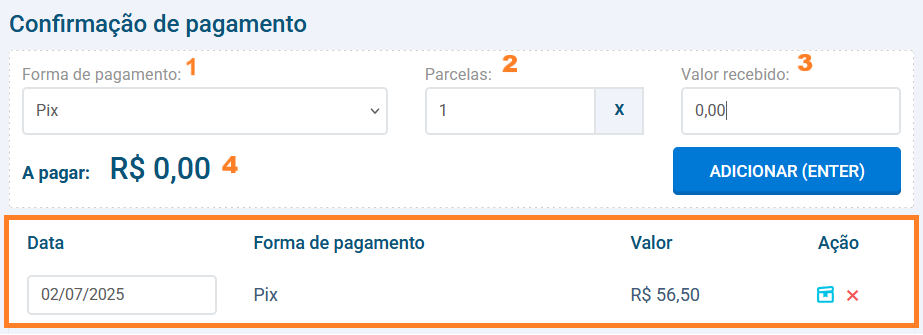
- Forma de Pagamento: Escolha a forma de pagamento.
- Parcelas: Insira a quantidade de parcelas desejada.
- Valor Recebido: Informe o valor recebido desta venda.
- A pagar: O valor da venda que ainda não foi informado no Valor Recebido.
Ao clicar em “Adicionar (Enter)“, aparecerá o resumo da venda e as opções de ver estoque e remover.

Quando o cliente fizer o pagamento acima do total, irá aparecer na parte inferior um resumo sobre o pagamento, incluindo o troco que o cliente deve receber.
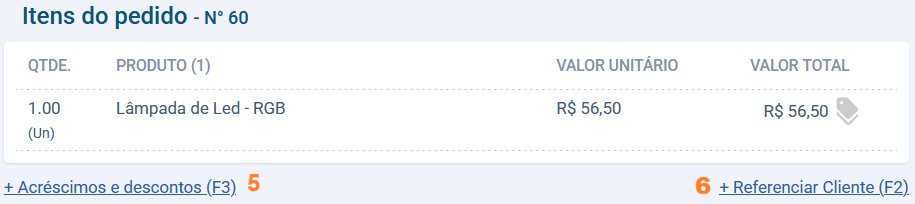
- Acréscimos e descontos (F3): Informe um desconto ou acréscimo a ser incluído no valor total da venda.
- Referenciar Cliente (F2): Efetue uma venda inserindo o CPF do cliente na nota ou deixe cadastrado.
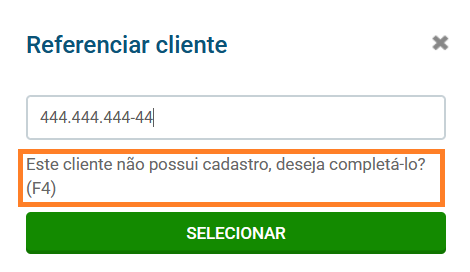
Para cadastrar o cliente, clique em: “Este cliente não possui cadastro, deseja completá-lo?” Abrirá uma janela para inserir os “Dados do cliente“.
Temos três opções para finalizar a venda:

- Emitir NFC-e (F8): Você irá emitir a nota fiscal de consumidor.
- Recibo (F7): A venda será finalizada e o comprovante de venda será impresso.
- Finalizar (F6): A venda será finalizada sem a impressão de documento.
2. Gerenciar o PDV
Agora vamos gerenciar seu PDV:
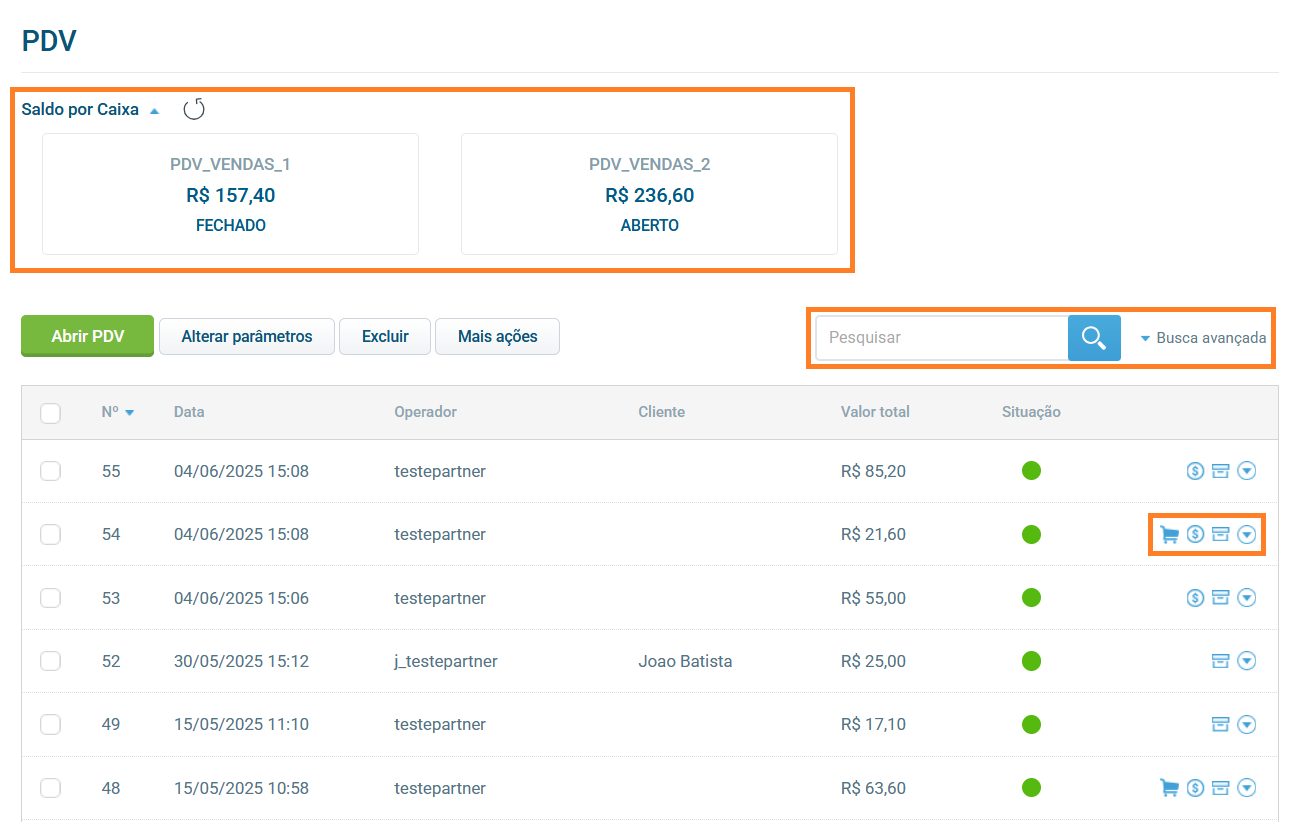
Saldo por Caixa: Mostra o valor atual em cada caixa utilizado para as vendas feitas pelo PDV.
Busca: É possível fazer pesquisas pelos seguintes campos: Nome do Cliente, Número do pedido.
Busca Avançada: Você poderá filtrar melhor as informações (Situação, Data do Pedido, Operador e valor).

Alterar Parâmetros: Configurações do PDV. Falaremos mais daqui a pouco.
Excluir: Selecione os Pedidos que deseja excluir.
Mais Ações: Aparecerá a lista com as opções:
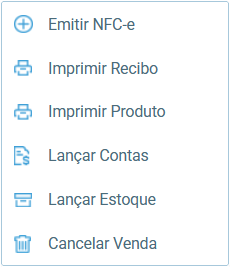
Ao lado direito de cada venda lançada, podemos visualizar o “Estoque lançado” e o “Botão Ações“. Clique no botão “Ações“:
- Emitir NFC-e: Faz a emissão da Nota fiscal de consumidor.
- Imprimir Recibo: Faz a impressão do cupom não fiscal.
- Imprimir Produção: Imprime uma ordem de produção.
- Lançar Contas: Lança as informações no Contas a Receber.
- Lançar Estoque: Utilize para fazer a baixa do Estoque.
- Cancelar Venda: Permite cancelar a venda realizada.
3. Alterar Parâmetros
Ao clicar no botão “Alterar Parâmetros“, você será direcionado a tela de parametrização do PDV.
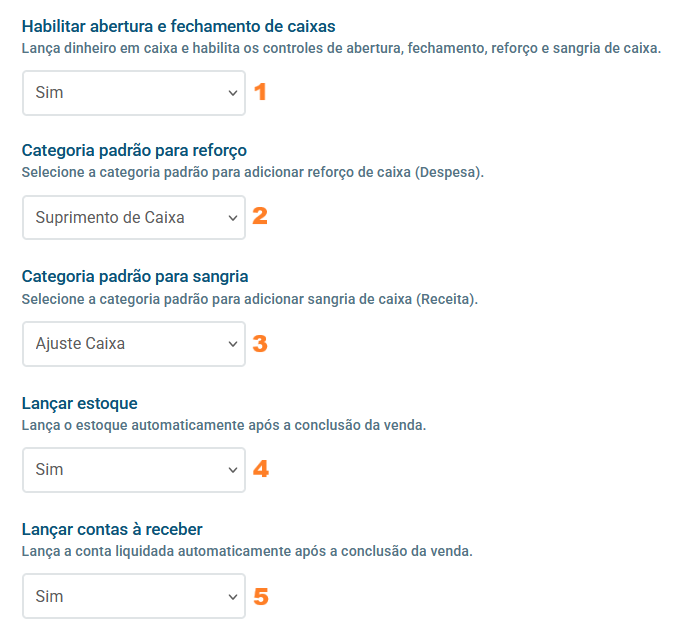
- Habilitar abertura e fechamento de caixas: Sim
- Categoria padrão para reforço: Ajustar Caixa
- Categoria padrão para sangria: Ajustar Caixa
- Lançar Estoque: Baixa automaticamente o estoque quando uma venda for realizada.
- Lançar Contas a Receber: Faz o lançamento automático no contas a receber de suas vendas.
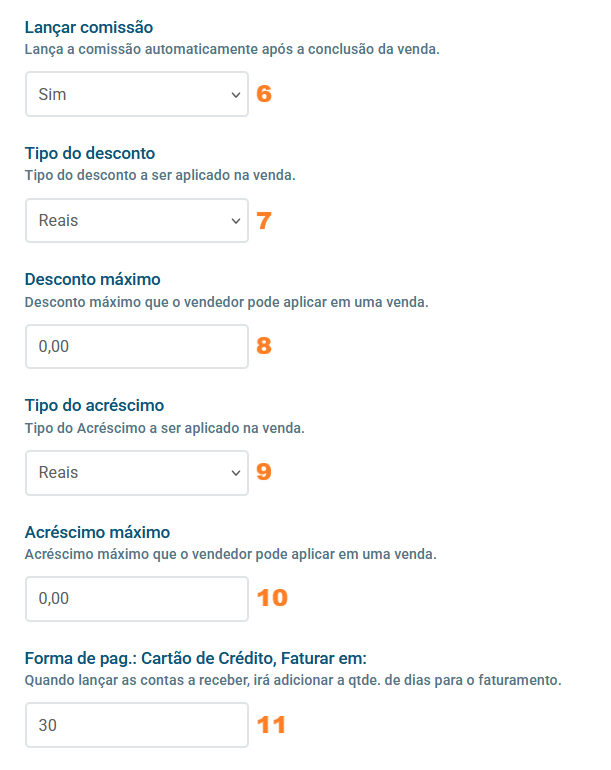
- Lança Comissão: Lança a comissão automaticamente após uma venda.
- Tipo de desconto: Tipo do desconto a ser aplicado na venda.
- Desconto Máximo: Desconto máximo permitido nas vendas.
- Tipo de acréscimo: Informe o tipo de acréscimo.
- Acréscimo Máximo: Acréscimo máximo permitido nas vendas.
- Forma de pagamento cartão de Crédito, Faturar em: Lança o contas a receber das vendas em cartão de crédito com um número x de dias após a venda.
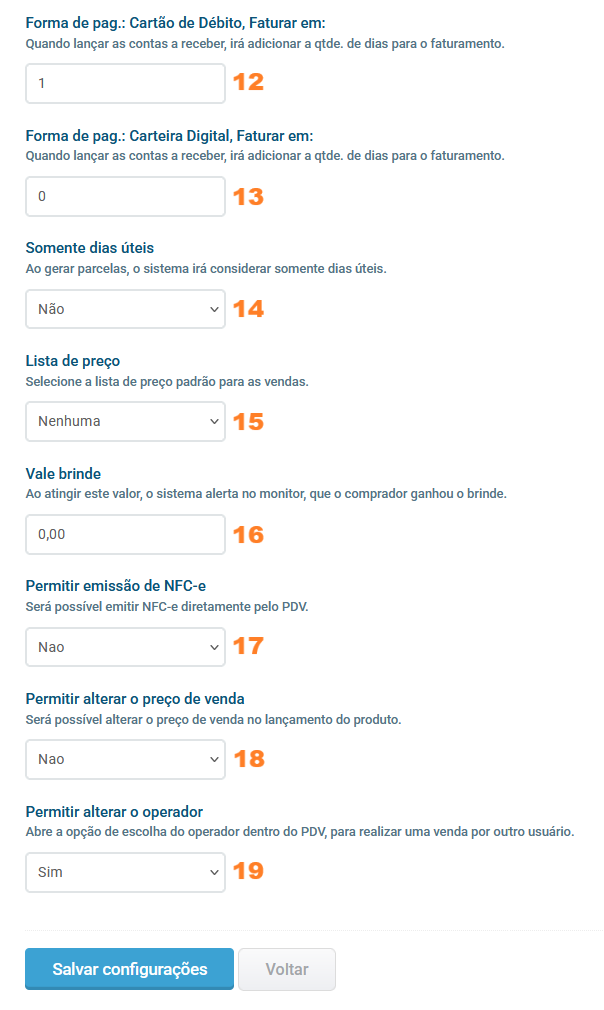
- Forma de pagamento cartão de Débito, Faturar em: Lança o contas a receber das vendas em cartão de débito com um número x de dias após a venda.
- Forma de pagamento Carteira Digital, Faturar em: Lança o contas a receber das vendas em carteira digital com um número x de dias após a venda.
- Somente dias Úteis: O sistema irá considerar só dias úteis.
- Lista de Preço: Selecione uma lista de preço padrão para suas vendas.
- Vale Brinde: Informe o valor a ser atingido para aparecer o aviso de “VALE BRINDE” no momento da venda.
- Permitir emissão de NFC-e: Libera a opção de emissão de NFC-e diretamente do PDV.
- Permitir Alterar o Preço da venda: Possibilita alterar o Valor Unitário no momento da Venda.
- Permitir Alterar o Operador: Libera a opção de troca de vendedor no momento da Venda.
Após verificar as informações, clique em “Salvar configurações“.
4. Observações
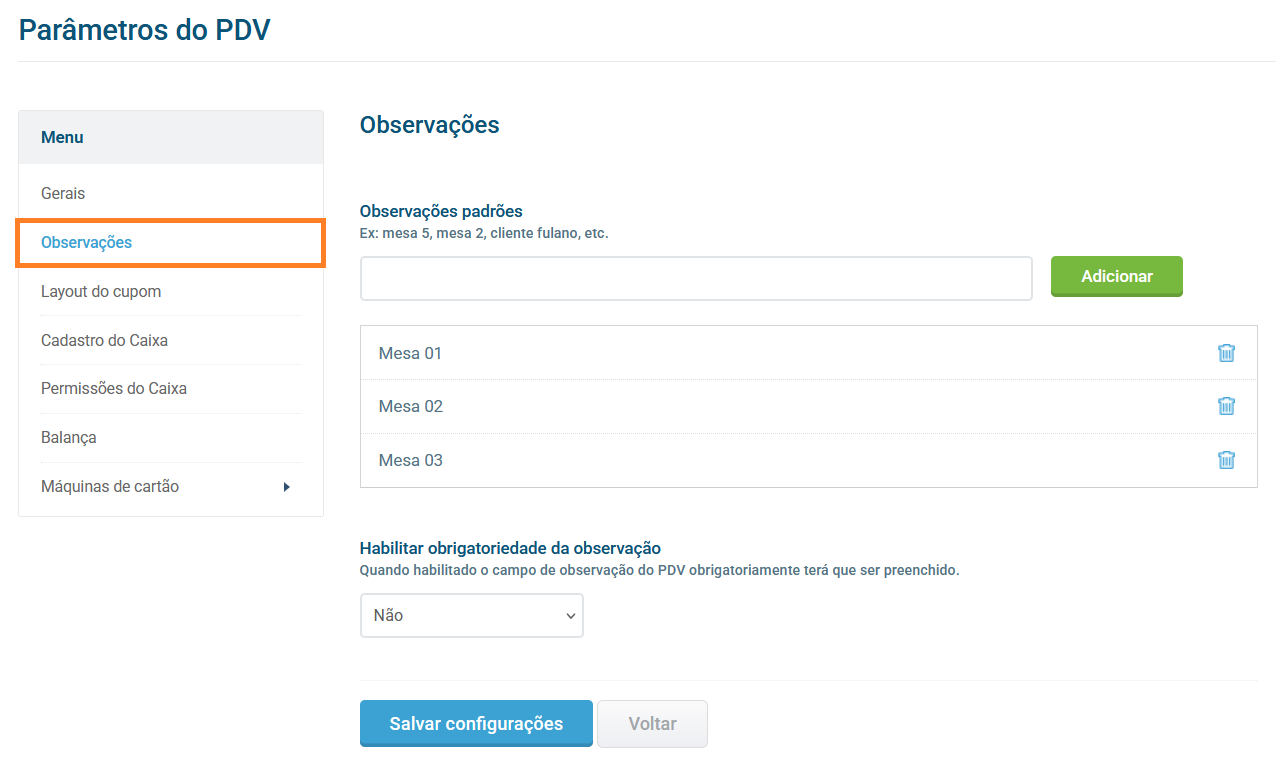
Observações padrões: É utilizado para empresas do ramo alimentício que desejam realizar as cobranças diretamente na mesa do cliente.
5. Layout do Cupom
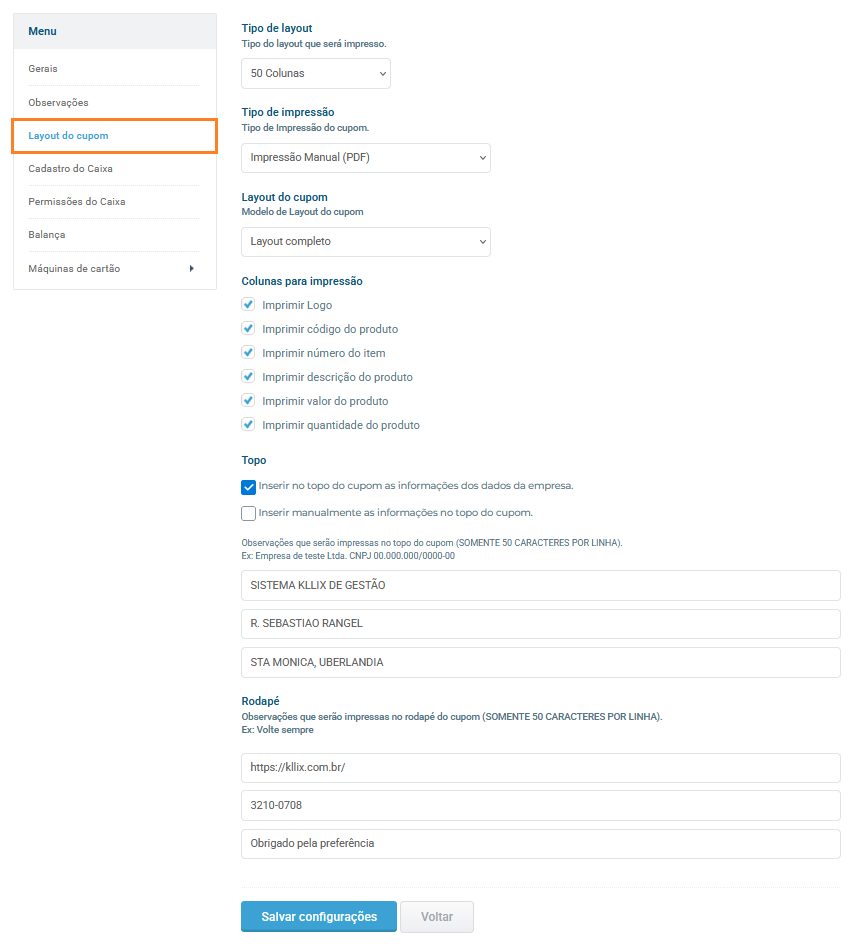
Tipo de Layout: Defina a quantidade de colunas de sua impressora térmica e as informações que serão apresentadas no Topo e Rodapé do cupom.
Tipo de Impressão: Selecione o Tipo de Impressão de seu cupom não fiscal, é possível imprimir direto ou imprimir em PDF.
Colunas para impressão: Marque as colunas que devem ser impressas no cupom.
Topo e Rodapé: Coloque algumas informações para ser impressa junto ao Cupom.
Após realizar a parametrização, clique no botão “Salvar Configurações“.
Se você ainda tiver alguma dúvida, pode falar com o nosso time de suporte pelo chat ou pelos outros canais de atendimento. Estamos aqui para te ajudar!
Muito sucesso para o seu negócio e até breve.
